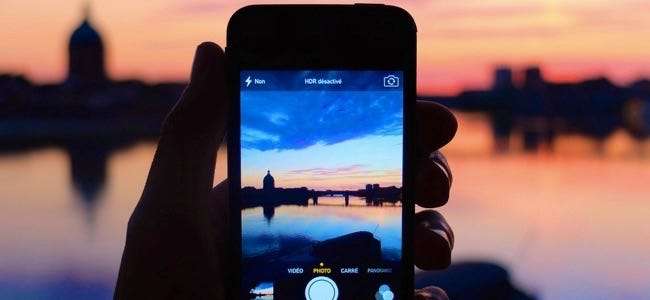
A digitális fotók nagyszerűek, de néha csak egy kinyomtatott fényképre van szükséged, amelyet felakaszthatsz valahova, vagy csak a kezedben tarthatod. Nyomtasson fotókat közvetlenül az iPhone kamerájáról, függetlenül attól, hogy rendelkezik-e saját fotónyomtatóval vagy sem.
Ezt megteheti otthon nyomtatóval, egy szerviz kinyomtathatja és postai úton elküldheti Önnek, vagy kinyomtathatja a fényképnyomtatási szolgáltatásokat kínáló helyi vállalkozásnál. Csak a telefonjára van szüksége - nincs szükség számítógépre.
Fotók nyomtatása saját nyomtatón
A fényképek nyomtatása önmagában meglehetősen egyszerű, de valószínűleg nem ez a legjobb megoldás, hacsak nem tervez sok fénykép rendszeres nyomtatását. Nem akarja használni a régi fekvő nyomtatóját, és kinyomtatja azokat egy tipikus nyomtatópapírra. Szüksége lesz egy kifejezetten fényképekhez tervezett nyomtatóra és speciális fotópapírra. Mivel ez tintasugaras nyomtató lesz, fizetnie is kell a nyomtató tinta magas ára - nem csak fekete, hanem színes tinta.
ÖSSZEFÜGGŐ: Nyomtatás iPad, iPhone vagy iPod Touch készülékről
Ennek ellenére megteheti. Ha olyan új nyomtatót vásárol, amely lehetővé teszi ezt, mindenképpen vásároljon olyan nyomtatót, amely támogatja az Apple AirPrint . ” Az iPhone-ok és a Mac-ek beépített AirPrint támogatással rendelkeznek, így bármilyen nyomtatás nélkül vezeték nélkül nyomtathat ezekre a nyomtatókra. Ha van egy régi fotónyomtatója, amely nem támogatja az AirPrint szolgáltatást, akkor ennek módja van készítsen nyomtatót Mac vagy PC AirPrint-kompatibilis nyomtatóhoz csatlakoztatva . Vásárolhat kifejezetten iPhone-okhoz tervezett fotónyomtatókat is, de ez egy kis marketing trükk - minden AirPrint-kompatibilis fotónyomtató megteszi.
Ha van AirPrint-kompatibilis nyomtatója, amely fényképekhez jó, akkor készen áll az indulásra. Csak ki kell nyitni a Fotók alkalmazást az iPhone-on , koppintson egy fotóra, és koppintson a Megosztás gombra a képernyő bal alsó sarkában. Koppintson a Nyomtatás elemre, és kinyomtathatja. Az iPhone automatikusan felismeri és felsorolja a közeli AirPrint-kompatibilis nyomtatókat, így kiválaszthatja és kinyomtathatja őket.
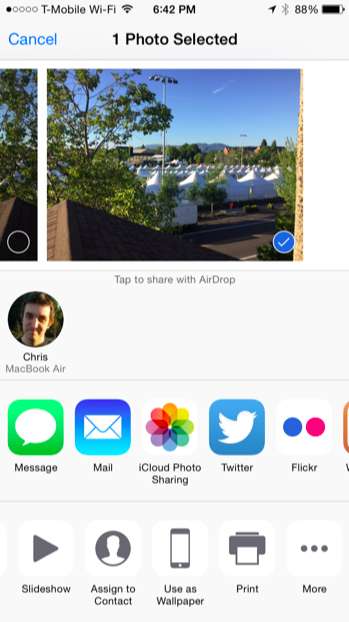
Nyomtasson fotókat és vegye fel őket a közeli üzletben
Használhat olyan alkalmazást is, amely fotókat nyomtat egy közeli vállalkozásba egy fotónyomtatási szolgáltatással, lehetővé téve, hogy felvegye őket. Éppen olyan, mint évekkel ezelőtt a környékbeli fotófeldolgozó üzletbe menni - csakhogy idő előtt elküldheti a fényképeit. Nem kell idő előtt ledobnia egy tekercs filmet.
A Walgreens Az alkalmazás ezt a funkciót kínálja, lehetővé téve fotónyomtatások megrendelését a telefonról és a felvételt. Cél a Shutterfly céggel együttműködve kínálja ezt a szolgáltatást. A KODAK kioszkokkal rendelkező üzletek - beleértve a CVS és a Target üzleteket is - ezt kínálják KODAK Kiosk Connect .
Rúgás szintén kínálja ezt a funkciót, összefoglalva a Walgreens, CVS és Target üzletek listáját, ahol fotónyomatokat rendelhet és egyetlen alkalmazásba veheti fel. Ez egyszerű módja annak, hogy megtalálja a legközelebbi helyet, ahol felveheti ezeket a fotókat.
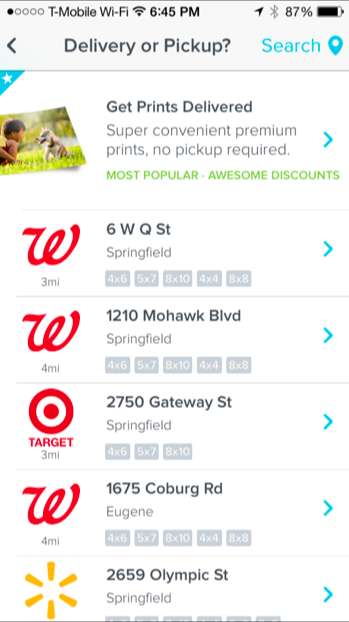
Nyomtasson fotókat, és küldje el nekik
De miért veszi fel a fejét egy boltba, hogy átvegye ezeket a fotókat? Ha nincs olyan nagy rohanás, megrendelheti a fotónyomatokat az interneten, és postázhatja őket.
A Kicksend alkalmazás is ezt a funkciót kínálja - arra ösztönzi Önt, hogy fényképeket nyomtasson ki és postázzon Önnek ahelyett, hogy felvenné őket. Egyéb lehetőségek: FreePrints , ami valójában nem ingyenes, de díjat számít fel a szállításért, SnapFish , és PostalPix . Az App Store-ban gyors-kereséssel sok-sok más postai megrendelésű fotónyomtatási szolgáltatást talál.
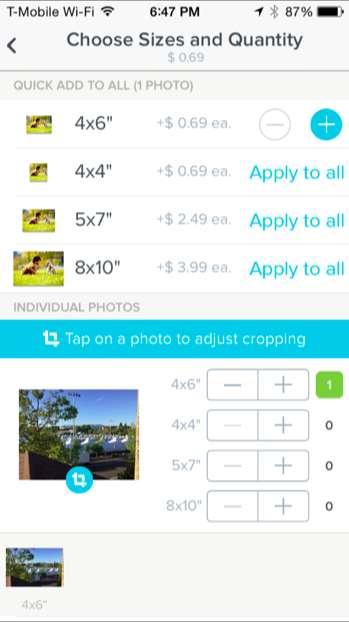
Ha saját fotónyomtatójának vásárlásán gondolkodik, először gondolkodjon el rajta. A nyomtató, a fotópapír és a tinta költsége jelentős lehet. Valószínűleg jobban jár, ha megrendeli az alkalmi fotót online, vagy átveszi egy helyi boltban. A nyomtatás minősége is romolhat, hacsak nincs kiváló minőségű, friss tintával rendelkező fotónyomtatója.
Kép jóváírása: Maxime Raphael a Flickr-en






